Курсы валют
Материал из FrigatWiki
WikiSysop (Обсуждение | вклад) м (переименовал «Справочник Курсы валют» в «Курсы валют») |
WikiSysop (Обсуждение | вклад) |
||
| Строка 7: | Строка 7: | ||
'''Внимание:''' функция доступна только для «статических» валют, для которых не была указана формула расчета во время создания валюты. Для установки курса «динамических» валют необходимо воспользоваться функцией расчета курса. | '''Внимание:''' функция доступна только для «статических» валют, для которых не была указана формула расчета во время создания валюты. Для установки курса «динамических» валют необходимо воспользоваться функцией расчета курса. | ||
| - | Для регистрации курса валюты | + | Для регистрации курса валюты надо установить нужную валюту в поле-фильтре валют на верхней панели и нажать кнопку «Создать» или щелкнуть правой кнопкой мыши в области списка курсов валют и выбрать «Создать» в контекстном меню: |
<br> | <br> | ||
<br>[[Файл:val3.png]] | <br>[[Файл:val3.png]] | ||
<br> | <br> | ||
| - | + | В окне формирования курса можно настроить курс выбранной валюты: | |
<br> | <br> | ||
<br>[[Файл:val4.png]] | <br>[[Файл:val4.png]] | ||
| Строка 21: | Строка 21: | ||
<li>''=Раб. курс'' – рабочий курс валюты. Может быть задан вручную или рассчитан по проценту изменения. | <li>''=Раб. курс'' – рабочий курс валюты. Может быть задан вручную или рассчитан по проценту изменения. | ||
</ul> | </ul> | ||
| - | Для сохранения курса | + | Для сохранения курса надо нажать кнопку ''«OK»''. |
Курс валюты автоматически учитывается при формировании документов на соответствующую дату. Программа также позволяет устанавливать произвольный курс валюты непосредственно для документа при его создании. | Курс валюты автоматически учитывается при формировании документов на соответствующую дату. Программа также позволяет устанавливать произвольный курс валюты непосредственно для документа при его создании. | ||
| - | Если требуется изменить запись о курсе валюты, | + | Если требуется изменить запись о курсе валюты, нужно выполнить следующие действия: |
<ul> | <ul> | ||
| - | <li> | + | <li>Выбрать валюту в поле-фильтре валют, расположенном на верхней панели. |
| - | <li> | + | <li>Найти корректируемый курс на странице ''«Курсы валют»'' и дважды щелкнуть по нему левой кнопкой мыши, или нажать ''«Правка»''. |
</ul> | </ul> | ||
<br> | <br> | ||
| Строка 32: | Строка 32: | ||
Для расчета курса «динамических» валют (для которых при создании на вкладке «Формула» была задана формула расчета) используются функции расчета курса. | Для расчета курса «динамических» валют (для которых при создании на вкладке «Формула» была задана формула расчета) используются функции расчета курса. | ||
<br>'''Примечание:''' функция создания курса вручную для «динамических» валют отключена. | <br>'''Примечание:''' функция создания курса вручную для «динамических» валют отключена. | ||
| - | <br>Чтобы | + | <br>Чтобы рассчитать курс динамической валюты, надо установить нужную валюту в поле-фильтре валют на верхней панели, затем щелкнуть правой кнопкой мыши в области списка курсов валют и выбрать «Рассчитать курс выбранной валюты» в контекстном меню. |
<br> | <br> | ||
<br>[[Файл:val5.png]] | <br>[[Файл:val5.png]] | ||
<br> | <br> | ||
| - | В открывшемся окне | + | В открывшемся окне нужно выбрать период расчета курса (месяц) и нажать ''«ОК»''. |
Курс валюты будет рассчитан и сохранен на все даты выбранного месяца, на которые был сохранен курс образующей валюты. | Курс валюты будет рассчитан и сохранен на все даты выбранного месяца, на которые был сохранен курс образующей валюты. | ||
Чтобы отредактировать курс «динамической» валюты, необходимо внести изменение в формулу расчета в записи о валюте в справочнике'' «Валюты»''. Система предложит сохранить курс на дату изменения формулы. | Чтобы отредактировать курс «динамической» валюты, необходимо внести изменение в формулу расчета в записи о валюте в справочнике'' «Валюты»''. Система предложит сохранить курс на дату изменения формулы. | ||
| + | По пункту контекстного меню "История изменения формулы расчета валюты" открывается одноименное окно, в котором отображается информация о формуле - когда и кем была изменена. | ||
<h2>Удаление курсов валют</h2> | <h2>Удаление курсов валют</h2> | ||
| - | + | Можно удалить необходимый курс в любой момент после его создания, воспользовавшись функцией удаления. | |
| - | Чтобы удалить курс из списка, | + | Чтобы удалить курс из списка, надо установить нужную валюту в поле-фильтре валют на верхней панели и нажать кнопку «Удалить» на верхней панели или щелкнуть правой кнопкой мыши в области списка курсов валют и выбрать «Удалить» в контекстном меню: |
<br> | <br> | ||
<br>[[Файл:val6.png]] | <br>[[Файл:val6.png]] | ||
<br> | <br> | ||
| - | Выбранный курс будет | + | Выбранный курс будет удален из списка курсов валюты. |
Версия 15:19, 18 апреля 2019
Содержание |
Справочник "Курсы валют"
Для существующих в системе валют можно фиксировать их курс по данным Центробанка и определять внутренний курс для работы с контрагентами. Справочник «Курсы валют» служит для хранения курсов валют в системе. При выборе данного справочника в главном окне открывается страница «Курсы валют».
Создание и корректировка курса валют
Внимание: функция доступна только для «статических» валют, для которых не была указана формула расчета во время создания валюты. Для установки курса «динамических» валют необходимо воспользоваться функцией расчета курса.
Для регистрации курса валюты надо установить нужную валюту в поле-фильтре валют на верхней панели и нажать кнопку «Создать» или щелкнуть правой кнопкой мыши в области списка курсов валют и выбрать «Создать» в контекстном меню:
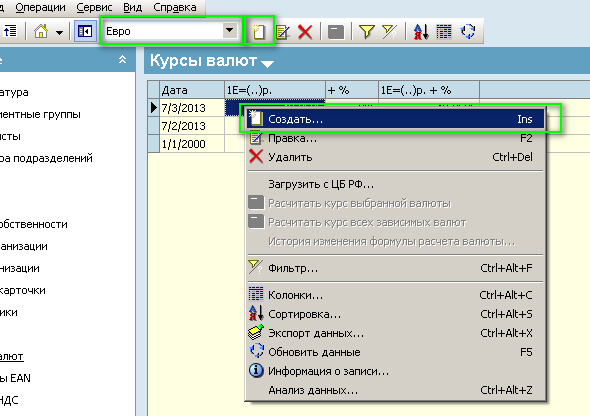
В окне формирования курса можно настроить курс выбранной валюты:

- Дата – дата котировки валюты.
- Курс – образующий курс валюты (курс Центробанка на выбранную дату, если код ЦБ РФ был указан при создании валюты; курс также может быть задан вручную).
- +% – процент изменения образующего курса для получения рабочего курса.
- =Раб. курс – рабочий курс валюты. Может быть задан вручную или рассчитан по проценту изменения.
Для сохранения курса надо нажать кнопку «OK». Курс валюты автоматически учитывается при формировании документов на соответствующую дату. Программа также позволяет устанавливать произвольный курс валюты непосредственно для документа при его создании. Если требуется изменить запись о курсе валюты, нужно выполнить следующие действия:
- Выбрать валюту в поле-фильтре валют, расположенном на верхней панели.
- Найти корректируемый курс на странице «Курсы валют» и дважды щелкнуть по нему левой кнопкой мыши, или нажать «Правка».
Расчет и корректировка курса «динамических» валют
Для расчета курса «динамических» валют (для которых при создании на вкладке «Формула» была задана формула расчета) используются функции расчета курса.
Примечание: функция создания курса вручную для «динамических» валют отключена.
Чтобы рассчитать курс динамической валюты, надо установить нужную валюту в поле-фильтре валют на верхней панели, затем щелкнуть правой кнопкой мыши в области списка курсов валют и выбрать «Рассчитать курс выбранной валюты» в контекстном меню.
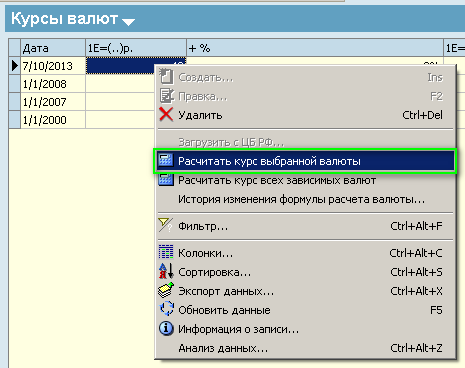
В открывшемся окне нужно выбрать период расчета курса (месяц) и нажать «ОК».
Курс валюты будет рассчитан и сохранен на все даты выбранного месяца, на которые был сохранен курс образующей валюты.
Чтобы отредактировать курс «динамической» валюты, необходимо внести изменение в формулу расчета в записи о валюте в справочнике «Валюты». Система предложит сохранить курс на дату изменения формулы.
По пункту контекстного меню "История изменения формулы расчета валюты" открывается одноименное окно, в котором отображается информация о формуле - когда и кем была изменена.
Удаление курсов валют
Можно удалить необходимый курс в любой момент после его создания, воспользовавшись функцией удаления.
Чтобы удалить курс из списка, надо установить нужную валюту в поле-фильтре валют на верхней панели и нажать кнопку «Удалить» на верхней панели или щелкнуть правой кнопкой мыши в области списка курсов валют и выбрать «Удалить» в контекстном меню:
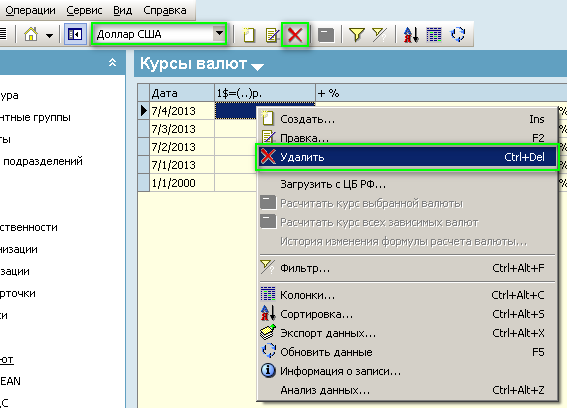
Выбранный курс будет удален из списка курсов валюты.